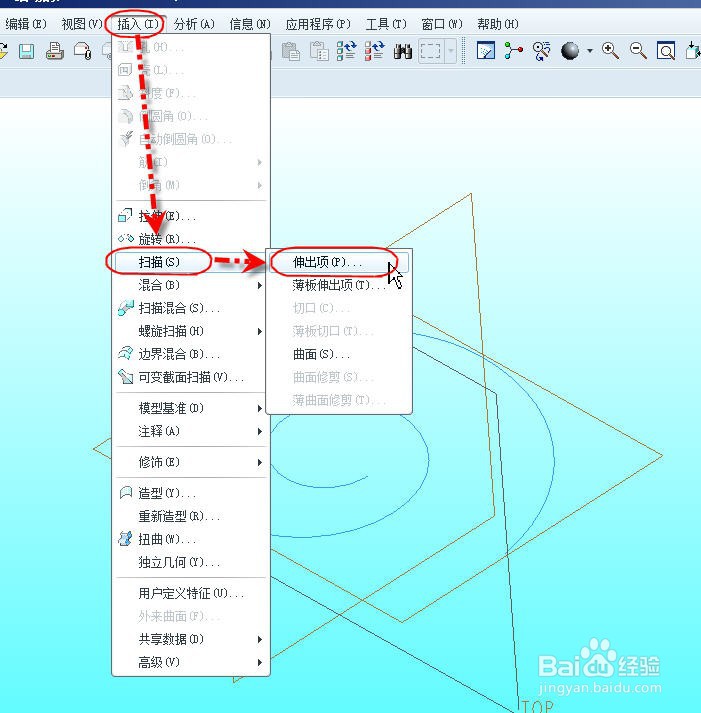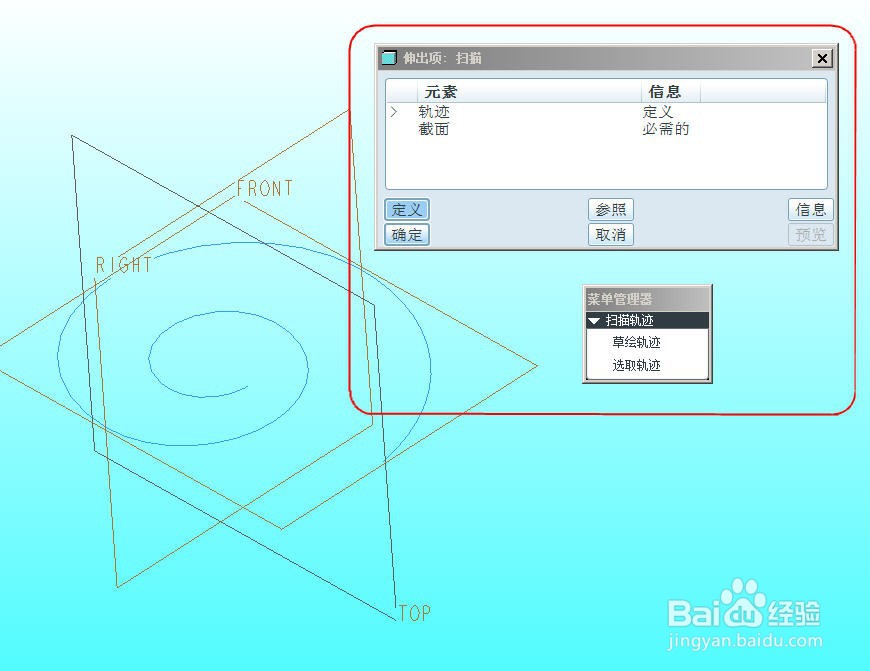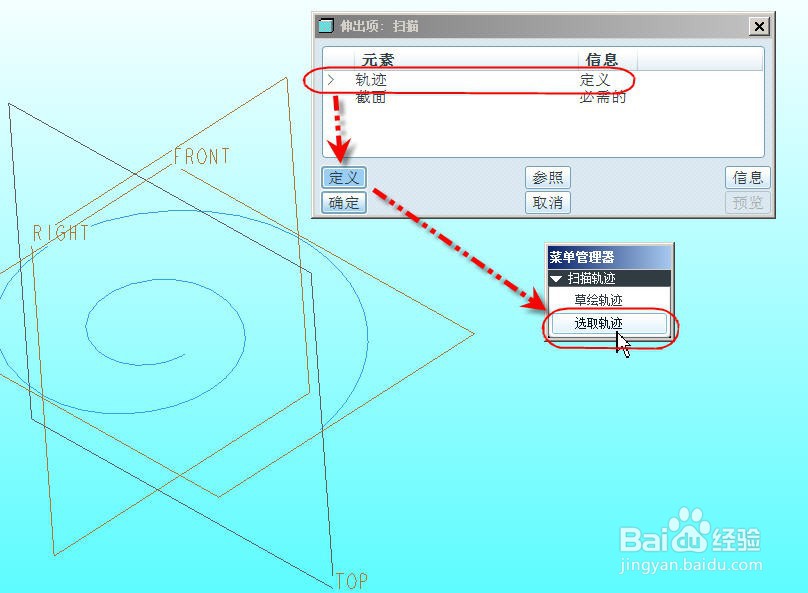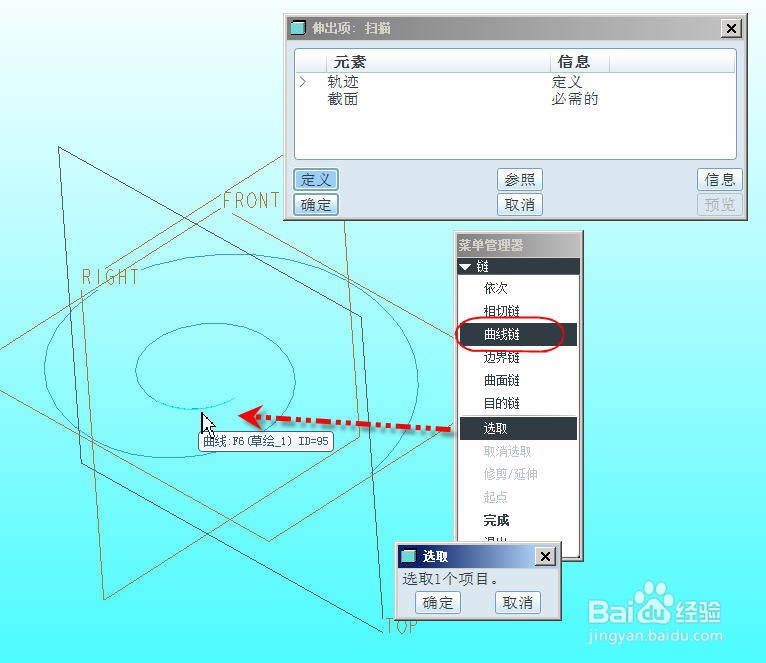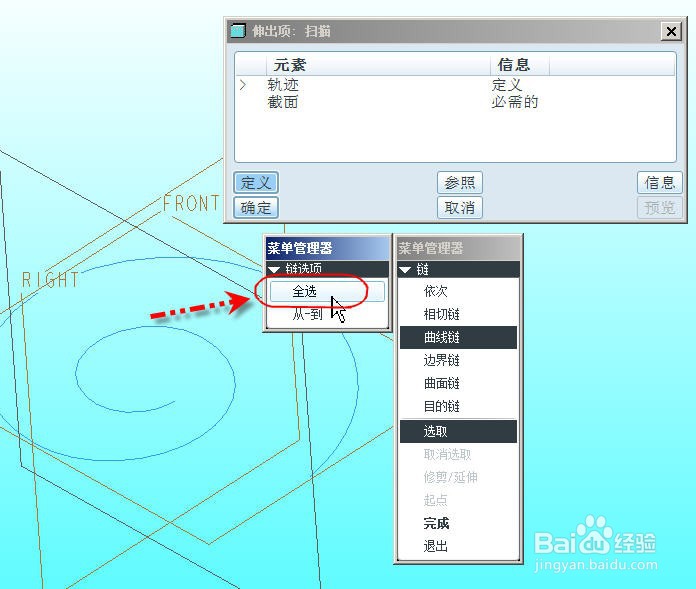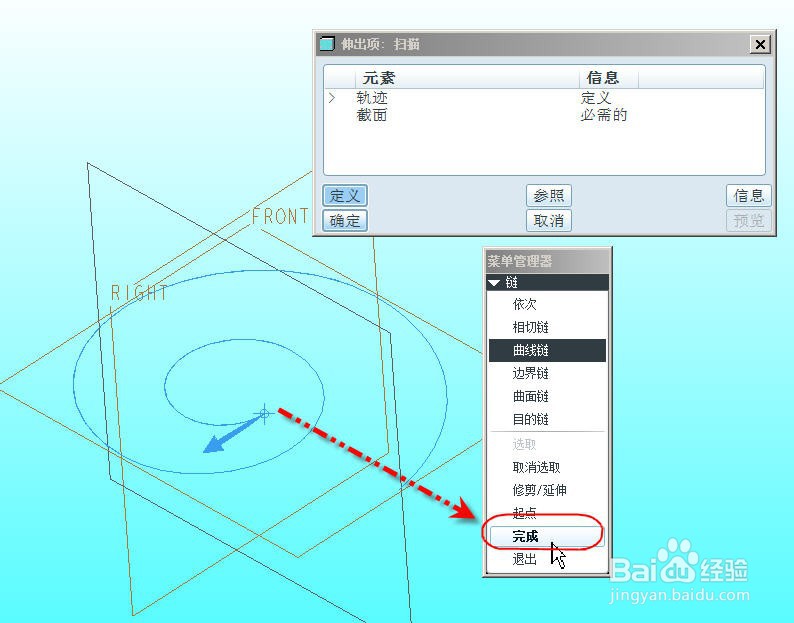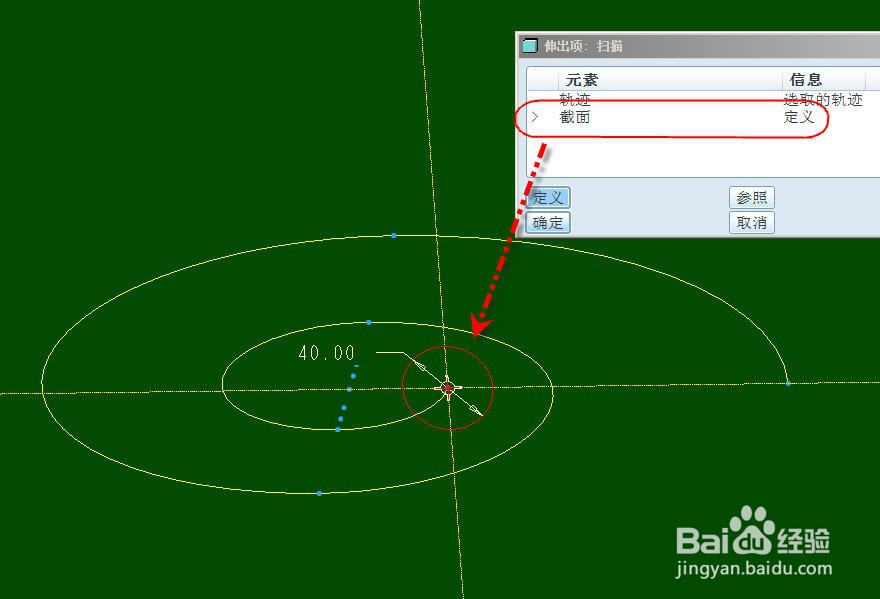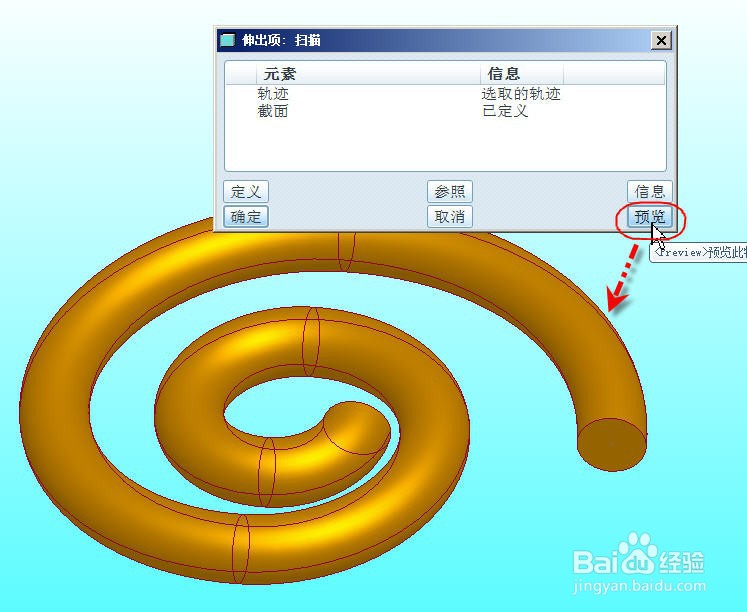1、打开待创建扫描特征的零件模型,我们将使用模型内曲线作为轨迹创建一个扫描特征。
2、从【插入】菜单中选择【扫描】,然后选择【伸出项】,打开扫描对话框
3、在弹出的【扫描轨迹】菜单中选择【选取轨迹】,然后选择【曲线链】
4、然后选择图示曲线的第一段,在弹出的【链选项】菜单中选择【全选】,这样整个曲线链鲫蛏费犁便会被选取,并且在起点处显示一个只是扫描方向的箭头。点击【完成】接受起点设置。
5、软件自动跳转到【截面】草绘环境,在轨迹交点处草绘一个直径为40的圆,完成草绘退出返回对话框。
6、点击【预览】便可看到生成的扫描实体几何临时几何。
7、点击【确定】完成扫描特征关闭对话框,得到的扫描线材实体几何如下图所示。